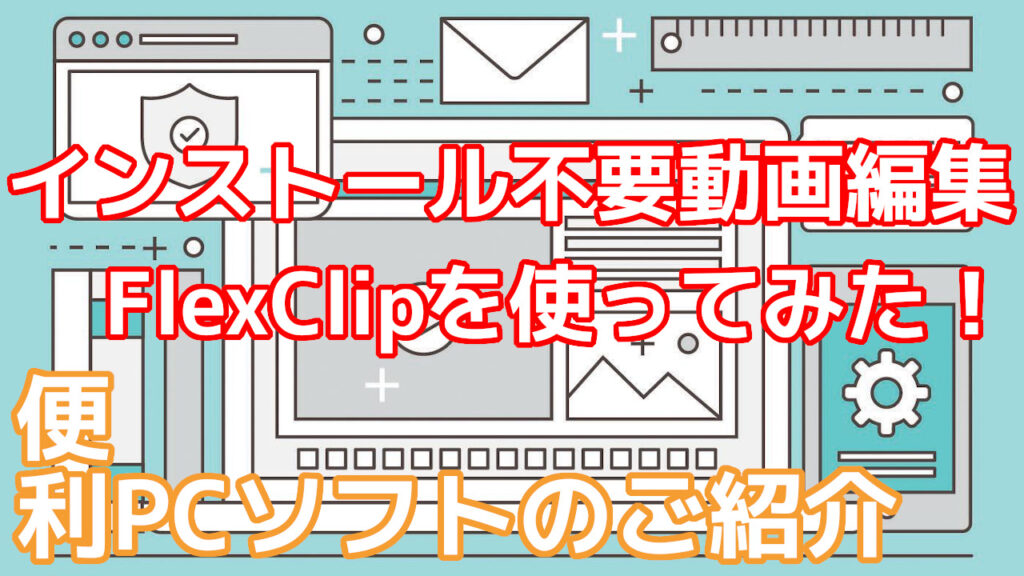無料 動画編集ソフト FlexClip って、知っていますか?
便利なアプリが大好きな、オッサンLABO(@ossan_labo)のオッサンです
ユーチューバーじゃなくても、動画編集する時代・・・
- 家族の思いでをオシャレな動画にしたい!
- 友人の結婚式を感動的な動画にしたい!
誰でも一つくらい 動画編集ソフト が、インストールしていると思います
ただ動画編集ソフトも数多くあるので、どれが良いのか判りませんよね?
ということで今回の記事テーマは・・・
というお話しです
FlexClip とは??
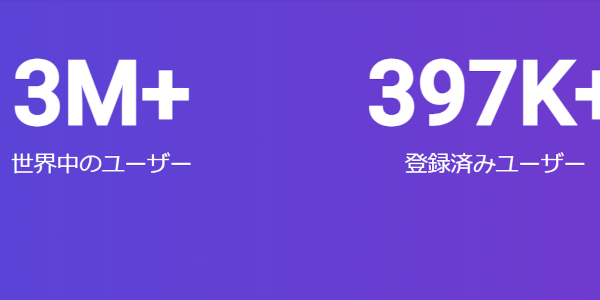
FlexClip は、2006年に設立したPearlMountainが提供するソフトで・・・
世界中で3百万以上のユーザーに使用されている、信頼できるソフトです
しかも公式サイトに掲載されている、企業パートナーの中には・・・
Microsoft・Google・Dropboxなども含まれていました
今回 FlexClip 担当者から、一度使ってみてほしいと依頼を受けたのですが・・・
これだけの実績がある動画編集ソフトなら、安心して使えそうですね

FlexClipってナニがすごいの?
これだけ世界中の人に使われているのに・・・
正直 FlexClip って、動画編集ソフトを依頼されるまで知りませんでした
ソフトを使用するにあたって、FlexClipを簡単に調べてみると・・・
- 無料&簡単登録で使える
- インストール不要で使える
- 初心者でも動画編集が簡単にできる
- 豊富なテンプレートが利用できる
などの注目ポイントがあったので、一つずつ紹介していきますね
無料&簡単登録で使える!
FlexClip は、無料と有料プランが用意されています
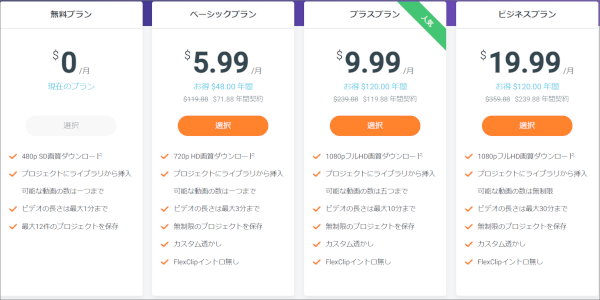
これなら「FlexClip気になるけど、いきなり有料は不安」という人でも・・・
まずは無料プランで試せるので安心ですね
さらに FlexClip は、登録無しで動画編集ソフトがいきなり使用できます!
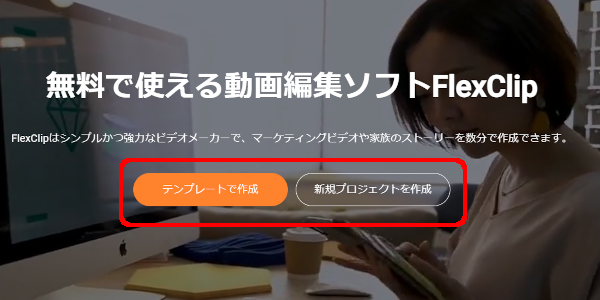
動画編集機能が自由に使えて、”保存”や”エクスポート”をクリックすれば・・・
登録画面が表示されるので、 動画編集ソフト 初心者でも簡単に使えそうです
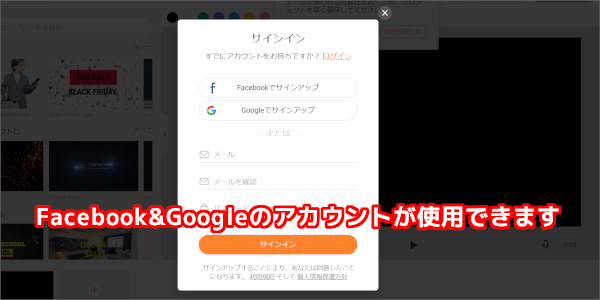
FacebookとGoogleのアカウントを使用すれば、ワンクリックで簡単に登録できます
インストール不要で使える!
さて”無料&簡単登録”で使用できる FlexClip ですが、さらに便利なのが・・・
FlexClipは、インストール不要で使えるWEBソフトということです
登録したアカウント一つあれば、どのPCからも FlexClip にログインして・・・
クラウド上に保存されたデータで、動画編集の続きをすることが可能なのです
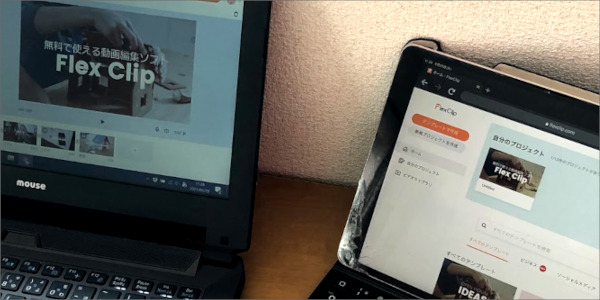
初心者でも動画編集が簡単にできる!

動画編集ソフトって難しいでしょ?
たしかに Adobe Premiere Pro をはじめ、動画編集ソフトって・・・
出来ることが多すぎるがために、非常に操作が難しいです
でもFlexClipの場合は、初心者でも簡単に動画編集ができるのです!
感覚的には、マイクロソフト社のPowerPointに近い操作感ですね
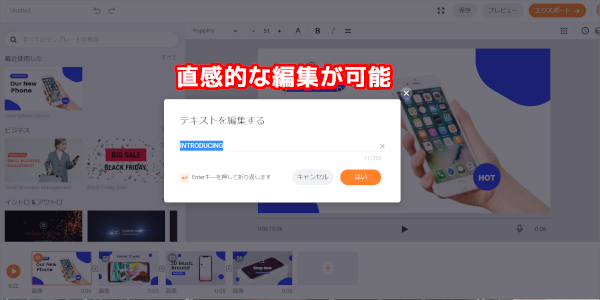
初めての人でも簡単に動画編集が出来てしまいます
豊富なテンプレートが利用できる!

操作が簡単でも、結局動画編集ってセンスでしょ?
たしかにオシャレな動画を作成するのに、センスが求められますが・・・
FlexClip には1,000種類以上のテンプレートが用意されています
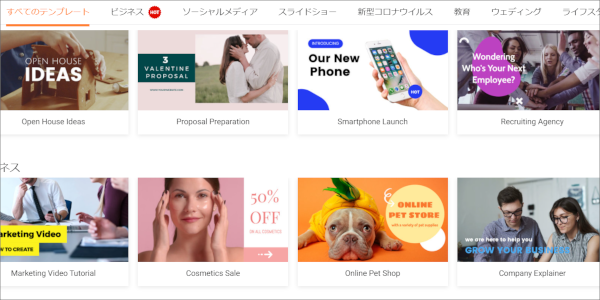
ジャンルの中から気に入ったテンプレートを選択すれば・・・
あとはテキストを編集するだけで、オシャレな動画が誰にでも作れます
FlexClip 基本的な使い方
ということで 無料 動画編集ソフト FlexClip の魅力を紹介しましたが・・・
じっさいに使ってみないと、分からないことも多いと思います
オッサンLABOは、ほとんど動画編集なんてすることはないのですが・・・
せっかく紹介していただいたので、簡単な動画編集に使ってみたいと思います
基本の動画編集画面
FlexClip 公式サイトから、”新規プロジェクトを作成”をクリックすると・・・
動画編集画面が起動して、編集基本画面が表示されます
簡単にFlexClipのシンプルな編集画面を紹介しますね
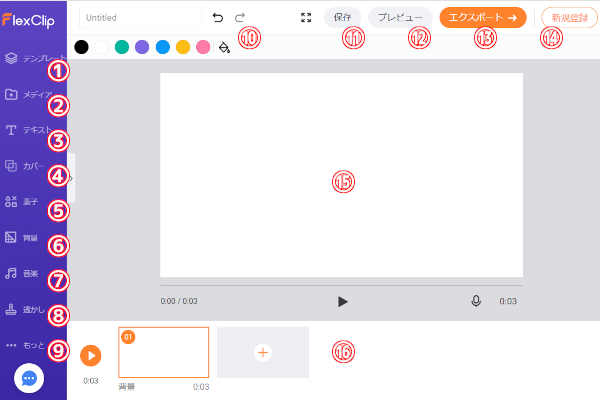
- テンプレート:1,000種類以上のサンプル動画を使用することが出来ます
- メディア:フリー動画や画像、オリジナル動画アップロードが行えます
- テキスト:タイトルなど動画にテキストを入力できます
- カバー:映像の上からアニメーションを表示します
- 素子:アイコンや矢印を動画内に挿入できます
- 背景:背景動画を挿入することが出来ます
- 音楽:動画に音楽を挿入します
- 透かし:透過する画像やテキストを挿入できます
- もっと:画面比率などを変更できます
- 背景色:背景色の変更ができます
- 保存:編集データをクラウド上に保存できます
- プレビュー:編集中の動画を確認できます
- エクスポート:編集動画をmp4形式で書きだします
- 新規登録:アカウント管理が行えます
- 編集動画のプレビューを見ることが可能です
- 動画編集エリアです
使い方:動画の取り込み
無料 で使える動画編集ソフトなのに、意外にも多機能FlexClipですが・・・
まずは基本的な操作として“動画の取り込み”操作を覚えましょう
動画の取り込み方法は4つあります
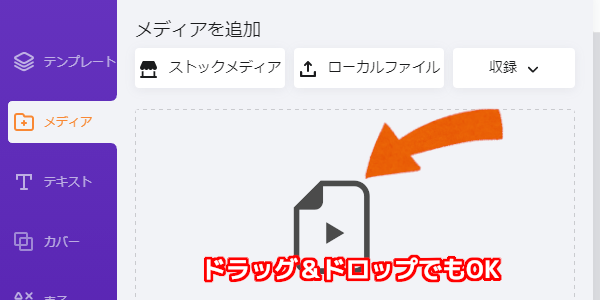
- ストックメディア:無料素材から動画を取り込む方法
- ローカルファイル:PCに保存されている動画を取り込む方法
- 収録:PC画面もしくは内蔵カメラの映像を録画して取り込む方法
- ドラッグ&ドロップ:指定枠内に動画データをドラッグ&ドロップして取り込む方法
取り込んだ映像は、メディアメニューに表示されるので・・・
あとはドラッグ&ドロップで、動画編集エリアに移動させるだけです
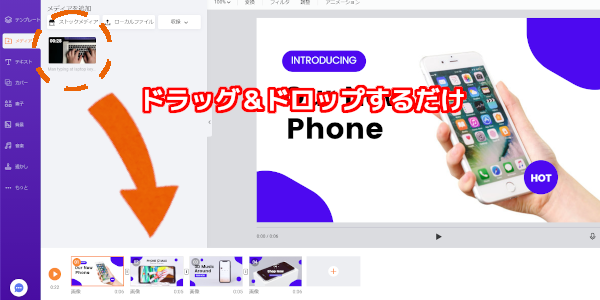
使い方:動画の編集
次に取り込んだ動画自体の編集方法を紹介します
まずは上記の方法で取り込んだ動画ファイルを選択すると・・・
動画のサムネイルに”オレンジ色の枠”が表示されました
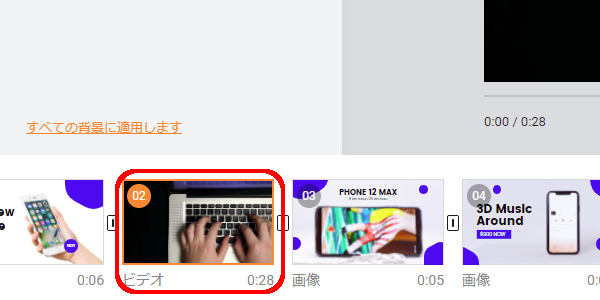
するとプレビュー画面に選択した動画が表示されて、編集メニューが表示されます
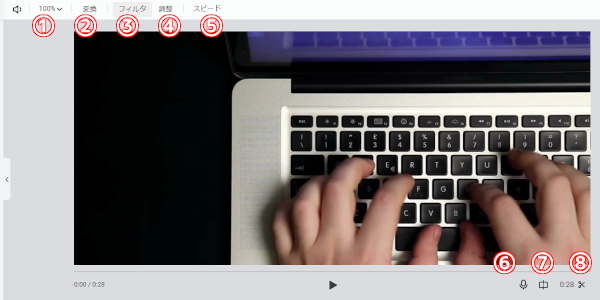
- ズーム:動画サイズを変更します
- 変換:動画の表示方向を変更します
- フィルタ:白黒などテンプレートカラーに変更します
- 調整:コントラストなど動画の色味を詳細に調整できます
- スピード:動画の再生速度を変更します
- 録音:動画に音声を挿入できます
- スプリット:動画を分割出来ます
- トリミング:使用する動画のみを切り取ることが出来ます
この中から、編集したい項目を選んで、直感的に動画を調整することが出来ます
使い方:文字の入力
次は動画内に、文字を入力したいと思います
まずは左のメニューから”テキスト”を選択してます
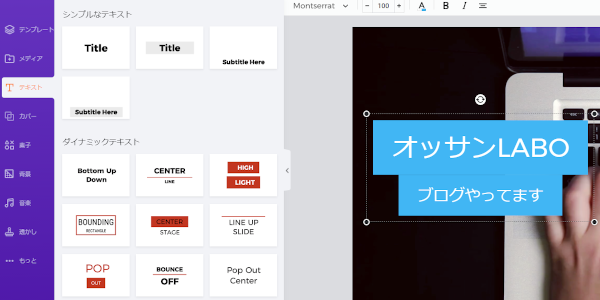
次に、すぐ右に表示される”テキスト表示方法”から、気に入った表示方法を選びます
画面上部にある、テキスト編集メニューをクリックすれば・・・
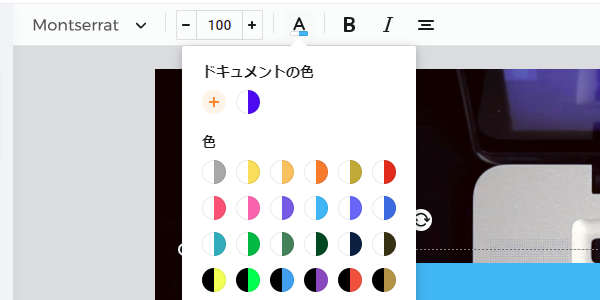
簡単に文字サイズや色を変更することが出来ます
使い方:音楽素材の入力
最後に覚えておきたい FlexClip の使い方は、音楽の挿入方法です
音楽を挿入するだけで、動画のクオリティはメチャクチャ上がります!
動画には欠かせない音楽ですが、無料音楽素材とオリジナル音楽・・・
どちらでも利用することが出来ます
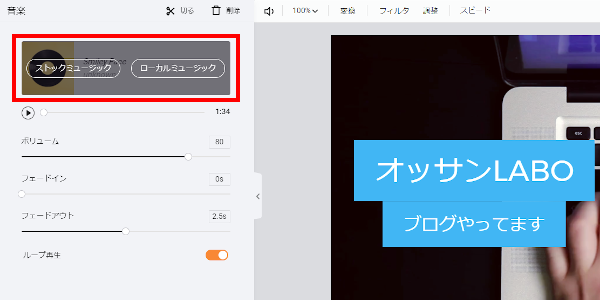
無料音楽素材でも、用意されている数は、メチャクチャ多いので・・・
動画編集ソフト 初心者なら、無料動画素材で十分じゃないでしょうか?
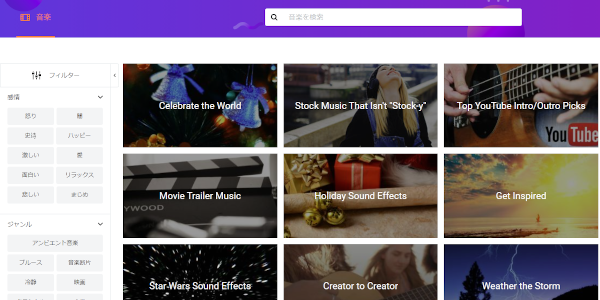
FlexClip 使ってみた感想
※デモ動画:音声が出ます
簡単な使い方を覚えるだけで、短い動画が作れるFlexClip・・・
しかもテンプレートも豊富なので、初心者でもそれなりの動画が作れます
動画編集が完了すれば、“エクスポート”で書き出しも簡単です
じっさいに FlexClip で作ってみたのが上の動画です
動画内容のクオリティは置いといて、わずか1分ほどの作業で出来ました
オススメ ポイント!
非常に簡単に動画編集出来てしまう FlexClip なので・・・
動画編集に興味のある人は、ぜひ一度使ってみることをオススメします
オッサンLABOも、今回 FlexClip を初めて使いましたが・・・
説明無しで簡単に、すべての機能を使うことが出来ました
他にも FlexClip のオススメ ポイントがあるので紹介しますね
PCスペックは関係なし
一番のオススメポイントは、FlexClip がWEBソフトというところです
インストール不要なので、PCのスペックは関係ありません
さらに動画編集中のデータは、 FlexClip のクラウド上に保存されるので・・・
何時でも、どの端末からでも、動画編集作業を再開できます
オッサンLABOが使用したPCは、10年ほど前のPCでしたが・・・
全く問題なくスムーズに書き出しまで行うことが出来ました

どのPCでもiPadでも使える
どのPCからでも動画編集ができるFlexClipですが・・・
アクティベーションロック解除した iPadでも、編集する ことが出来ました
iPadにもiMovieという便利なアプリがありますが・・・
パソコンと動画編集データが共有できるのは便利ですよね

イマイチ ポイント!
「動画編集ソフトは、FlexClipで決まり!」と言いたいところですが・・・
FlexClip にも弱点というか、イマイチのポイントがあります
では次に、使ってみて分かったイマイチ ポイントを紹介しますね
無料版は企業ロゴが表示される
当然と言えば当然ですが、無料版を使用すると・・・
動画の冒頭に、必ず FlexClip の企業ロゴが表示されます

感動的な動画や仕事で使う場合など、企業ロゴが出るのはマイナスですよね
FlexClipの企業ロゴを外すには、有料版を利用する必要があるのは残念です
ChromeとFirefoxしか対応していない
FlexClip はWEBソフトなんですが、対応しているブラウザは・・・
ChromeとFirefoxのみとなっています
つまりマイクロソフト社オススメのEdgeでは、使えないということです
その他のブラウザでも使えないので・・・
EdgeやSafariユーザーがFlexClipを使う場合は、ブラウザを変える必要があります
一部しか日本語対応していない
FlexClip には、非常に多くのテンプレートや素材がありますが・・・
海外の製品だけあって、日本語検索に対応していません
つまり膨大な種類のテンプレートや素材を”検索”することが出来ないのです
たとえば “誕生日” で検索しても出てこないけど・・・
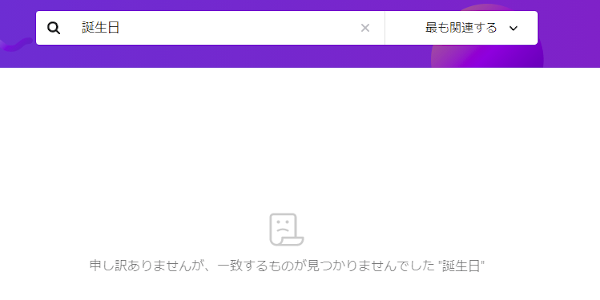
“Birthday”で検索すると、たくさんの素材が該当します
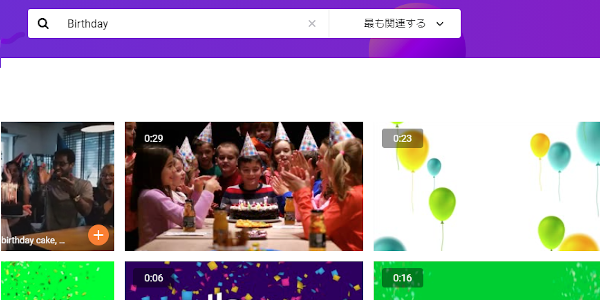
完璧に日本語対応できていないのも、イマイチ ポイントですね
動画作成時間が短すぎる
次のイマイチポイントはですが、FlexClipは無料 プランでも有料プランでも・・・
作成できる動画時間が決まっています
「有料プランに入ろうかな?」と思った人、ちょっと待ってください!
FlexClipは有料プランでも、作成できる動画は30分までです
| プラン | 無料 | ベーシック | プラス | ビジネス |
|---|---|---|---|---|
| 解像度 | 480p | 720p | 1080p | 1080p |
| 動画時間 | 1分 | 3分 | 10分 | 30分 |
一般的な 動画編集ソフト の場合、もちろん制限時間はありません
さらに解像度も1080p(フルHD)ではなく、4Kや8Kまで対応しています
より本格的な動画編集をした場合は、FlexClipは物足りなくなりますね
手軽で気軽な動画編集ソフト FlexClip

ということで今回は 無料 動画編集ソフト FlexClip をご紹介しました
WEBソフトでインストール要らず!しかも無料で使えるので・・・
動画編集ソフト初めての人には、オススメのソフトだと思います
FlexClipで練習して、出来ないことが多くなったら・・・
本格的な動画編集ソフトを購入しても良いかもしれませんね
もちろん動画編集ソフトを既に使いこなしている人でも・・・
旅先などで、ショートムービーを作りたい場合にオススメです
このオッサンLABOブログでは、安いパソコンが欲しい!
そんな人に、格安で買えるパソコンショップもご紹介しています
今後ともオッサンLABOブログをよろしくお願いいたします